黑苹果安装工具能为你一键安装好黑苹果系统,该系统就是可以运行在PC端的苹果系统,使用起来与一般的MAC系统并无二致,但是可以随时切换你的主系统和黑苹果,所以很方便实用。

软件介绍
运行在PC电脑上的苹果系统我们俗称为黑苹果。黑苹果社区提供为用户提供全面的黑苹果系统,教程,驱动等!让用户快速入门安装上黑苹果。
1.GUID分区表类型 大家在电脑磁盘管理中查看自己电脑硬盘是否为GUID分区类型,才可以...
2.安装“TansMac” 1、首先下载“TransMac”软件,大家可以百度"Trans...
3.制作黑苹果工具盘 在这里需要下载黑苹果的系统镜像文件,大家可以去网上、QQ群、论坛、社区...
4.设置U盘为第一启动项 关机后,再开机,连续点按F2,进入到BIOS设置U盘为第一启动项 ...
5.EFI文件 当发现重启无法正常进入OS引导界面,这就要我们调整EFI文件了
安装说明
下面是教程:
1、制作安装u盘
a、建议u盘选择8G及以上,因为苹果系统镜像都4G多,所以要大点比较好
b、下载镜像,附上两个吧:10.13.6的,10.14.2的。在此感谢黑果小兵的付出,我也是用着这个10.13.6的镜像,很好用
c、下载工具transmac或者etcher,制作安装优盘
d、制作完成
2、配置适合自己的efi文件
如果说网上那些用命令行来操作efi分区文件的教程,你感觉比较复杂,我这里这个方法可能比较适合你
a、找个优盘安装个pe
b、进入pe,打开diskgen软件,导出来第一步写好的优盘中的efi分区文件(在第一步的镜像中,已经自带了clover和非常多的config文件)
c、根据自己电脑配置,去改配置文件(可以根据自己电脑的集成显卡的型号,去选择config文件)
d、简单说下配置文件的经验(直接把你自己的集成显卡的配置文件改成config,删除默认的就可以了)
e、如果说你在论坛能找到配置自己机型的efi文件,可以直接替换整个efi文件夹即可
3、重启电脑进入bios
a、关闭安全启动
b、打开启动方式支持legacy和efi
c、保存重启即可
4、开始安装
a、开机按启动项选择按钮(根据自己的型号自己去查对应的按键,给你们个链接吧)
b、选择第一步写好的优盘启动方式(推荐使用uefi的,如果你的主板不支持,请论坛自行搜索适合自己的)
c、选择boot install from xxx
d、不出意外的话会看到欢迎界面,选择磁盘工具,然后去选择要安装到的磁盘(推荐在此之前用pe里面的diskgen工具单独分出给mac系统的分区,如果是一块单独硬盘的画,efi分区的大小要大于200M;磁盘名字根据自己的爱好输入即可,然后抹除磁盘即可,抹除的时候选择apfs日志式或者mac os扩展日志式,点击抹除;抹除前请自行做好资料数据备份工作)
e、关闭磁盘工具,安装
5、等待安装
a、安装过程中会自动重启,此时就可以选择boot from xxx(xxx为你刚才用磁盘工具抹除的那个分区名字)
b、一些常规的配置(时区、计算机名……)
c、等待安装完成
6、精简和修改efi文件
这部分内容很多,请各位自行论坛扒帖吧
7、把efi文件从优盘放入硬盘(这个地方有很多方法)
a、可以从clover启动设置里面添加
b、可以用命令行挂在efi分区自行放入



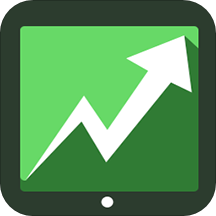

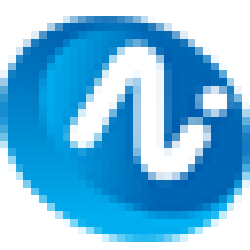





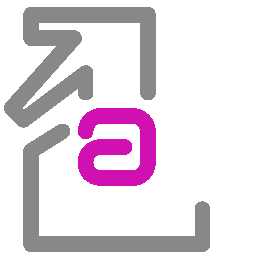
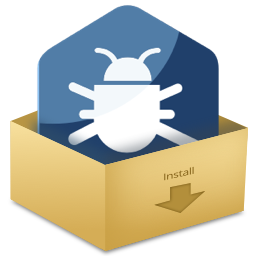











 电脑时间校准器1.0绿色版
电脑时间校准器1.0绿色版  360win10升级助手v10.0 官方正式版
360win10升级助手v10.0 官方正式版  UNetbootinv7.00 绿色中文版
UNetbootinv7.00 绿色中文版  directx 11官方最新版
directx 11官方最新版  windows 7 OEM信息修改(WIN7 OEM DIY)V3.0 绿色版(X86+X64)
windows 7 OEM信息修改(WIN7 OEM DIY)V3.0 绿色版(X86+X64)  WINDOWS XP超级终端完整版
WINDOWS XP超级终端完整版  文字转换音频文件人工智能语音合成系统V2.36 绿色永久免费版
文字转换音频文件人工智能语音合成系统V2.36 绿色永久免费版  unidrv.hlp
unidrv.hlp  sndvol32.exe官方免费版
sndvol32.exe官方免费版  AEFSDR(Advanced EFS Data Recovery)v4.2汉化特別版
AEFSDR(Advanced EFS Data Recovery)v4.2汉化特別版  耳机环绕声音效软件 Razer Surroundv2.00.10 免费版
耳机环绕声音效软件 Razer Surroundv2.00.10 免费版  一键隐藏精灵2.6.6 官方免费版
一键隐藏精灵2.6.6 官方免费版  告而广之定时关机v1.0
告而广之定时关机v1.0  技嘉App Center软件B18.0305.1 官方版
技嘉App Center软件B18.0305.1 官方版  EDiary(电子日记本)V2.53中文特别版
EDiary(电子日记本)V2.53中文特别版  沙发电视精灵电脑版v2.2.1 官方正式版
沙发电视精灵电脑版v2.2.1 官方正式版